Page 38 of 127
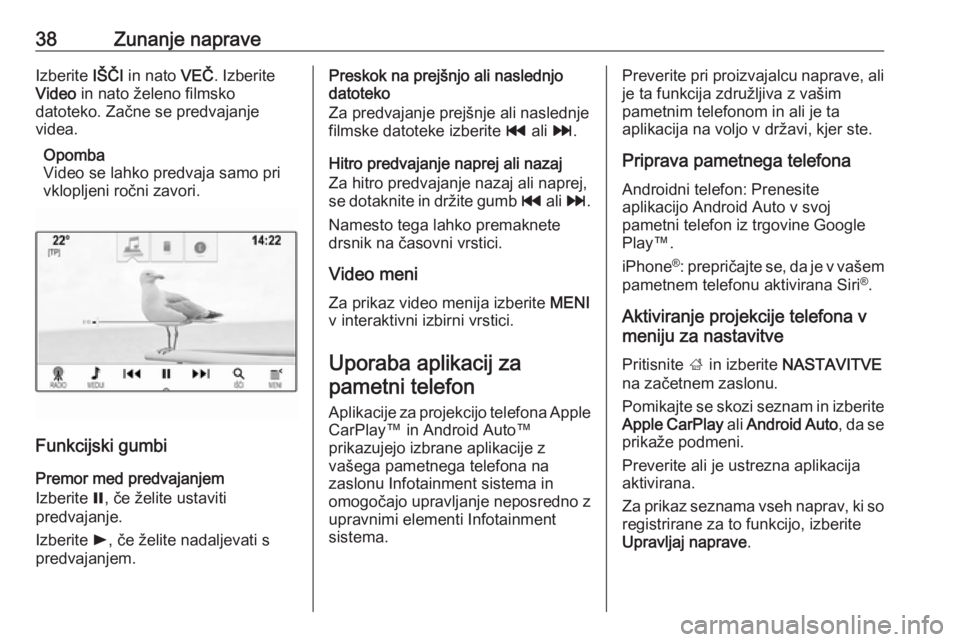
38Zunanje napraveIzberite IŠČI in nato VEČ. Izberite
Video in nato želeno filmsko
datoteko. Začne se predvajanje
videa.
Opomba
Video se lahko predvaja samo pri
vklopljeni ročni zavori.
Funkcijski gumbi
Premor med predvajanjem
Izberite =, če želite ustaviti
predvajanje.
Izberite l, če želite nadaljevati s
predvajanjem.
Preskok na prejšnjo ali naslednjo
datoteko
Za predvajanje prejšnje ali naslednje filmske datoteke izberite t ali v.
Hitro predvajanje naprej ali nazaj
Za hitro predvajanje nazaj ali naprej,
se dotaknite in držite gumb t ali v.
Namesto tega lahko premaknete drsnik na časovni vrstici.
Video meni Za prikaz video menija izberite MENI
v interaktivni izbirni vrstici.
Uporaba aplikacij za pametni telefon
Aplikacije za projekcijo telefona Apple
CarPlay™ in Android Auto™
prikazujejo izbrane aplikacije z
vašega pametnega telefona na
zaslonu Infotainment sistema in
omogočajo upravljanje neposredno z
upravnimi elementi Infotainment
sistema.Preverite pri proizvajalcu naprave, ali je ta funkcija združljiva z vašim
pametnim telefonom in ali je ta
aplikacija na voljo v državi, kjer ste.
Priprava pametnega telefona Androidni telefon: Prenesite
aplikacijo Android Auto v svoj
pametni telefon iz trgovine Google
Play™.
iPhone ®
: prepričajte se, da je v vašem
pametnem telefonu aktivirana Siri ®
.
Aktiviranje projekcije telefona v
meniju za nastavitve
Pritisnite ; in izberite NASTAVITVE
na začetnem zaslonu.
Pomikajte se skozi seznam in izberite Apple CarPlay ali Android Auto , da se
prikaže podmeni.
Preverite ali je ustrezna aplikacija aktivirana.
Za prikaz seznama vseh naprav, ki so
registrirane za to funkcijo, izberite
Upravljaj naprave .
Page 39 of 127
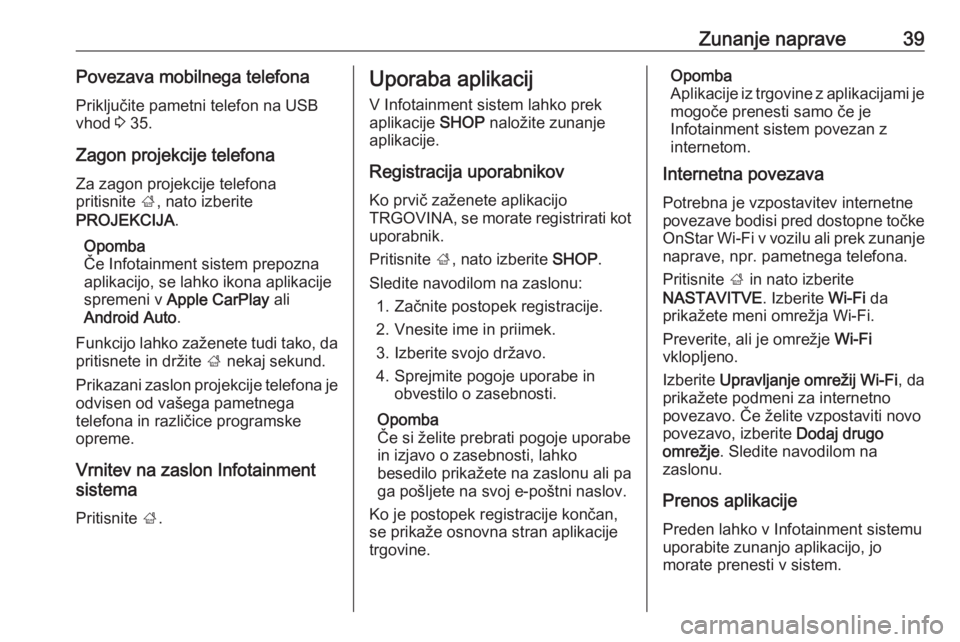
Zunanje naprave39Povezava mobilnega telefonaPriključite pametni telefon na USB
vhod 3 35.
Zagon projekcije telefona Za zagon projekcije telefona
pritisnite ;, nato izberite
PROJEKCIJA .
Opomba
Če Infotainment sistem prepozna
aplikacijo, se lahko ikona aplikacije
spremeni v Apple CarPlay ali
Android Auto .
Funkcijo lahko zaženete tudi tako, da
pritisnete in držite ; nekaj sekund.
Prikazani zaslon projekcije telefona je odvisen od vašega pametnega
telefona in različice programske
opreme.
Vrnitev na zaslon Infotainment
sistema
Pritisnite ;.Uporaba aplikacij
V Infotainment sistem lahko prek
aplikacije SHOP naložite zunanje
aplikacije.
Registracija uporabnikov Ko prvič zaženete aplikacijo
TRGOVINA, se morate registrirati kot uporabnik.
Pritisnite ;, nato izberite SHOP.
Sledite navodilom na zaslonu: 1. Začnite postopek registracije.
2. Vnesite ime in priimek.
3. Izberite svojo državo.
4. Sprejmite pogoje uporabe in obvestilo o zasebnosti.
Opomba
Če si želite prebrati pogoje uporabe
in izjavo o zasebnosti, lahko
besedilo prikažete na zaslonu ali pa
ga pošljete na svoj e-poštni naslov.
Ko je postopek registracije končan,
se prikaže osnovna stran aplikacije
trgovine.Opomba
Aplikacije iz trgovine z aplikacijami je mogoče prenesti samo če je
Infotainment sistem povezan z
internetom.
Internetna povezava
Potrebna je vzpostavitev internetne
povezave bodisi pred dostopne točke OnStar Wi-Fi v vozilu ali prek zunanje
naprave, npr. pametnega telefona.
Pritisnite ; in nato izberite
NASTAVITVE . Izberite Wi-Fi da
prikažete meni omrežja Wi-Fi.
Preverite, ali je omrežje Wi-Fi
vklopljeno.
Izberite Upravljanje omrežij Wi-Fi , da
prikažete podmeni za internetno povezavo. Če želite vzpostaviti novo
povezavo, izberite Dodaj drugo
omrežje . Sledite navodilom na
zaslonu.
Prenos aplikacije Preden lahko v Infotainment sistemu
uporabite zunanjo aplikacijo, jo
morate prenesti v sistem.
Page 113 of 127

Zunanje naprave113Uporaba aplikacij zapametni telefon
Aplikacije za projekcijo telefona Apple
CarPlay™ in Android™ Auto
prikazujejo izbrane aplikacije z
vašega pametnega telefona na
informacijskem prikazovalniku in
omogočajo upravljanje neposredno z
upravnimi elementi Infotainment
sistema.
Preverite pri proizvajalcu naprave, ali
je ta funkcija združljiva z vašim
pametnim telefonom in ali je ta
aplikacija na voljo v državi, kjer ste.
Priprava pametnega telefona
Androidni telefon: Prenesite
aplikacijo Android Auto v svoj
pametni telefon iz trgovine Google
Play™.
iPhone: Prepričajte se, da je na
vašem pametnem telefonu vključena
Siri ®
.
Aktiviranje projekcije telefona v
meniju za nastavitve
Pritisnite ; za prikaz začetnega
zaslona in izberite Nastavitve.Pomaknite se po seznamu do
Apple CarPlay ali Android Auto .
Preverite ali je ustrezna aplikacija aktivirana.
Povezava mobilnega telefona
Priključite pametni telefon na USB
vhod 3 107.
Zagon projekcije telefona Za zagon projekcije telefona
pritisnite ;, nato izberite Projekcija.
Opomba
Če Infotainment sistem prepozna aplikacijo, se lahko ikona aplikacije
spremeni v Apple CarPlay ali
Android Auto .
Funkcijo lahko zaženete tudi tako, da
pritisnete in držite ; nekaj sekund.
Prikazani zaslon projekcije telefona je odvisen od vašega pametnega
telefona in različice programske
opreme.
Vrnitev na domači zaslon Pritisnite ;.